So deinstalliert man TravelBook Adware und entfernt die Werbung, die sie anzeigt
Werbefinanzierte SoftwareAuch bekannt als: TravelBook Werbung
Der kostenlose Scanner prüft, ob Ihr Computer infiziert ist.
JETZT ENTFERNENUm das Produkt mit vollem Funktionsumfang nutzen zu können, müssen Sie eine Lizenz für Combo Cleaner erwerben. Auf 7 Tage beschränkte kostenlose Testversion verfügbar. Eigentümer und Betreiber von Combo Cleaner ist RCS LT, die Muttergesellschaft von PCRisk.
Was ist TravelBook?
TravelBook ist eine Adware-artige App, die als Werkzeug für den schnellen Zugriff auf reisebezogene Informationen gefördert wird. Diese Software agiert, indem sie aufdringliche Anzeigenampagnen durchführt. Aufgrund der zweifelhaften Methoden, die verwendet werden, um Adware-artige Apps und Browserentführer zu verbreiten, werden sie auch als PUAs (Potenziell Unerwünschte Anwendungen) eingestuft.
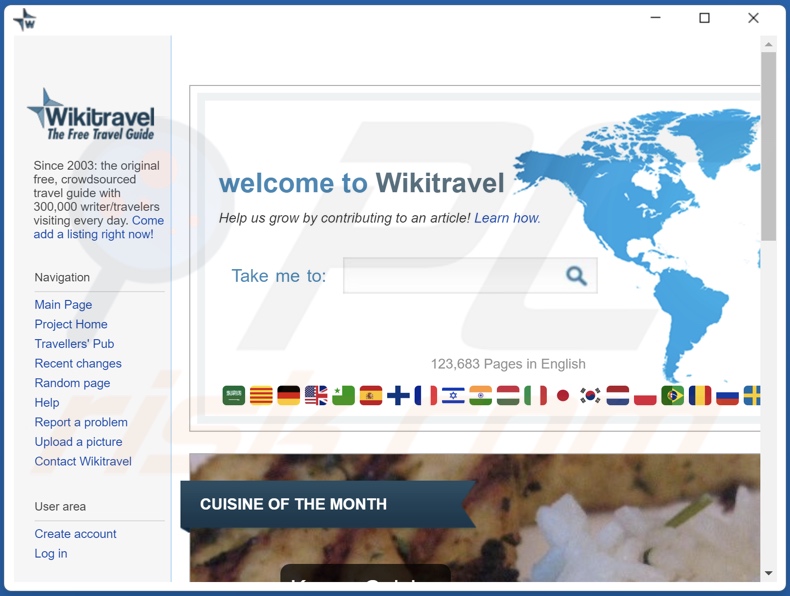
Die Adware TravelBook im Detail
Adware ermöglicht die Platzierung von grafischen Inhalten Dritter auf jeder besuchten Webseite und/oder verschiedenen Interfaces. Diese Software kann verschiedene Pop-ups, Umfragen, Banner, Gutscheine und andere aufdringliche Anzeigen übermitteln. Sie beeinträchtigen das Surferlebnis und stellen eine Bedrohung für die Geräte-/Benutzersicherheit dar.
Aufdringliche Anzeigen fördern verschiedene verkaufsbasierte, schurkische, irreführende/betrügerische, kompromittierte und sogar bösartige Seiten. Darüber hinaus können einige dieser Anzeigen heimlich Software (z.B. PUAs) herunterladen/installieren - sobald sie angeklickt werden.
Darüber hinaus verfügt Adware normalerweise über Datenverfolgungsfähigkeiten. Informationen von Interesse umfassen: Besuchte URLs, betrachtete Webseiten, eingegebene Suchanfragen, IP-Adressen, persönlich identifizierbare Daten und so weiter. Die gesammelten Daten werden zu Geld gemacht, indem sie mit Dritten geteilt und/oder an sie verkauft werden.
Zusammengefasst kann die Präsenz von unerwünschten Anwendungen auf Geräten zu Systeminfektionen, ernsthaften Problemen bei der Privatsphäre, finanziellen Verlusten und sogar zu Identitätsdiebstahl führen.
| Name | TravelBook Werbung |
| Art der Bedrohung | Adware, unerwünschte Anzeigen, Pop-up-Virus |
| Angebliche Funktion | Einfacher Zugriff auf reisebezogene Informationen |
| Erkennungsnamen (betrügerische Installationsprogramme) | Avast (FileRepMalware), ESET-NOD32 (eine Variante von Win32/Adware.BookLot.A), McAfee-GW-Edition (Artemis), vollständige Liste von Erkennungen (VirusTotal) |
| Erkennungsnamen (Anwendung) | ESET-NOD32 (eine Variante von Win32/Adware.BookLot.A), Zillya (Adware.BookLot.Win32.1), vollständige Liste von Erkennungen (VirusTotal) |
| Symptome | Anzeigen zu sehen, die nicht von den Seiten stammen, auf denen Sie surfen. Aufdringliche Pop-up-Anzeigen. Verringerte Surfgeschwindigkeit. |
| Verbreitungsmethoden | Betrügerische Pop-up-Anzeigen, kostenlose Software-Installationsprogramme (Bündelung) falsche Flash-Player-Installationsprogramme. |
| Schaden | Verringerte Computerleistung, Browserverfolgung - Probleme bei der Privatsphäre, mögliche zusätzliche Malware-Infektionen. |
| Malware-Entfernung (Windows) |
Um mögliche Malware-Infektionen zu entfernen, scannen Sie Ihren Computer mit einer legitimen Antivirus-Software. Unsere Sicherheitsforscher empfehlen die Verwendung von Combo Cleaner. Combo Cleaner herunterladenDer kostenlose Scanner überprüft, ob Ihr Computer infiziert ist. Um das Produkt mit vollem Funktionsumfang nutzen zu können, müssen Sie eine Lizenz für Combo Cleaner erwerben. Auf 7 Tage beschränkte kostenlose Testversion verfügbar. Eigentümer und Betreiber von Combo Cleaner ist RCS LT, die Muttergesellschaft von PCRisk. |
Adware im Allgemeinen
Wind Blocker, TabMemoryOptimizer und Reputation Lookup sind einige Beispiele für Adware. Sie sieht seriös aus und bietet "nützliche" Funktionen an, die selten funktionsfähig sind.
Tatsächlich gilt dies für fast alle PUAs. Das einzige Ziel dieser Apps besteht darin, Einnahmen für die Entwickler zu generieren; daher sind Funktionalität und Benutzersicherheit irrelevant. PUAs werden entwickelt, um aufdringliche Anzeigenkampagnen durchzuführen, Browser zu entführen, Webseiten zwangszuöffnen und private Daten zu sammeln.
Wie wurde TravelBook auf meinem Computer installiert?
PUAs werden mithilfe der Marketingmethode „Bündelung“ verbreitet – dem Verpacken von gewöhnlichen Programmen zusammen mit unerwünschten/bösartigen Ergänzungen. Überstürzte Download-/Installationsprozesse (z.B. verwende "Einfach/Express"-Einstellungen usw.) erhöhen das Risiko, gebündelten Inhalten den Zugang auf das Gerät zu gewähren.
Aufdringliche Anzeigen verbreiten ebenfalls PUAs. Einmal angeklickt, können die Anzeigen Scripts ausführen, um heimliche Downloads/Installationen durchzuführen. Manche PUAs (z.B. TravelBook) verfügen auch über "offizielle" Download-Webseiten.
Wie kann die Installation von potenziell unerwünschten Anwendungen vermieden werden?
Es wird empfohlen, nach Software zu recherchieren und sie von offiziellen/vertrauenswürdigen Quellen aus herunterzuladen. Zweifelhafte Downloadkanäle, wie beispielsweise inoffizielle und Freeware-Webseiten, Peer-to-Peer-Sharing-Netzwerke und so weiter - bieten häufig gebündelte Inhalte an.
Beim Herunterladen/Installieren wird empfohlen, Nutzungsbestimmungen zu lesen, verfügbare Optionen zu studieren, die Einstellungen "Benutzerdefiniert/Erweitert" zu verwenden und sich gegen alle Beifügungen zu entscheiden. Aufdringliche Anzeigen erscheinen harmlos, sie leiten jedoch auf unverminderte und fragwürdige Seiten (z.B. Glücksspiel, Pornografie, Erwachsenendating usw.) um.
Im Falle von Begegnungen mit solchen Anzeigen und/oder Weiterleitungen, muss das Gerät überprüft und alle erkannten, verdächtigen Anwendungen und Browsererweiterungen/Plug-ins - unverzüglich von ihm entfernt werden. Falls Ihr Computer bereits mit TravelBook infiziert ist, empfehlen wir, einen Scan mit Combo Cleaner Antivirus für Windows durchzuführen, um diese Adware automatisch zu beseitigen.
Screenshot des Installations-Setups der Adware TravelBook:
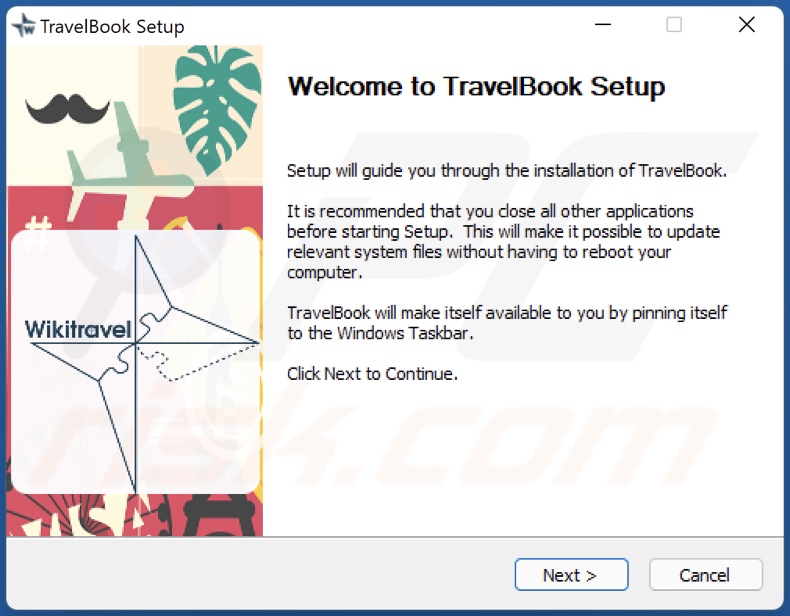
Screenshot der Webseite, die verwendet wird, um die Adware TravelBook zu fördern:
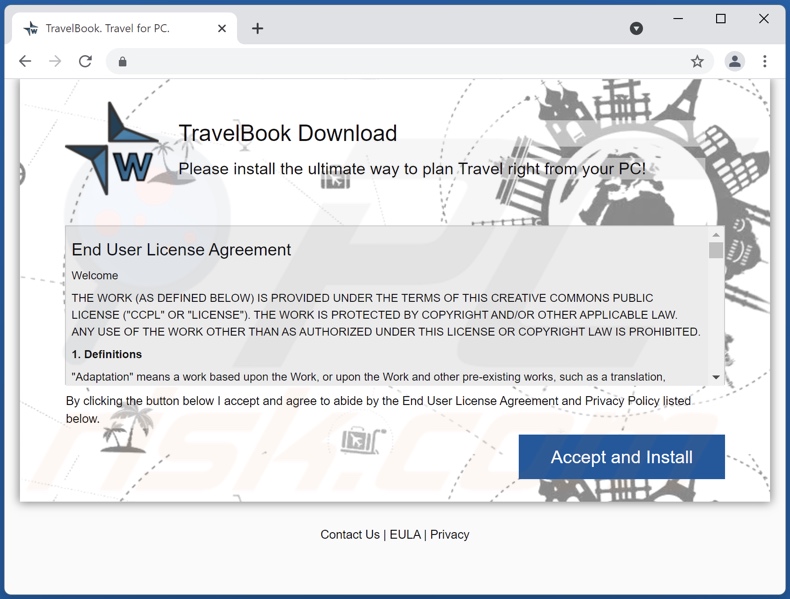
Umgehende automatische Entfernung von Malware:
Die manuelle Entfernung einer Bedrohung kann ein langer und komplizierter Prozess sein, der fortgeschrittene Computerkenntnisse voraussetzt. Combo Cleaner ist ein professionelles, automatisches Malware-Entfernungstool, das zur Entfernung von Malware empfohlen wird. Laden Sie es durch Anklicken der untenstehenden Schaltfläche herunter:
LADEN Sie Combo Cleaner herunterIndem Sie Software, die auf dieser Internetseite aufgeführt ist, herunterladen, stimmen Sie unseren Datenschutzbestimmungen und Nutzungsbedingungen zu. Der kostenlose Scanner überprüft, ob Ihr Computer infiziert ist. Um das Produkt mit vollem Funktionsumfang nutzen zu können, müssen Sie eine Lizenz für Combo Cleaner erwerben. Auf 7 Tage beschränkte kostenlose Testversion verfügbar. Eigentümer und Betreiber von Combo Cleaner ist RCS LT, die Muttergesellschaft von PCRisk.
Schnellmenü:
- Was ist TravelBook?
- SCHRITT 1. Die TravelBook Anwendung mit Systemsteuerung deinstallieren.
- SCHRITT 2. TravelBook Werbung von Google Chrome entfernen.
- SCHRITT 3. 'Ads by TravelBook' von Mozilla Firefox entfernen.
- SCHRITT 4. Die TravelBook Erweiterung von Safari entfernen.
- SCHRITT 5. Betrügerische Plug-ins von Microsoft Edge entfernen.
TravelBook Adware-Entfernung:
Windows 10 Nutzer:

Machen Sie einen Rechtsklick in der linken unteren Ecke des Bildschirms, im Schnellzugriffmenü wählen Sie Systemsteuerung aus. Im geöffneten Fenster wählen Sie Ein Programm deinstallieren.
Windows 7 Nutzer:

Klicken Sie auf Start ("Windows Logo" in der linken, unteren Ecke Ihres Desktop), wählen Sie Systemsteuerung. Suchen Sie Programme und klicken Sie auf Ein Programm deinstallieren.
macOS (OSX) Nutzer:

Klicken Sie auf Finder, wählen Sie im geöffneten Fenster Anwendungen. Ziehen Sie die App vom Anwendungen Ordner zum Papierkorb (befindet sich im Dock), machen Sie dann einen Rechtsklick auf das Papierkorbzeichen und wählen Sie Papierkorb leeren.
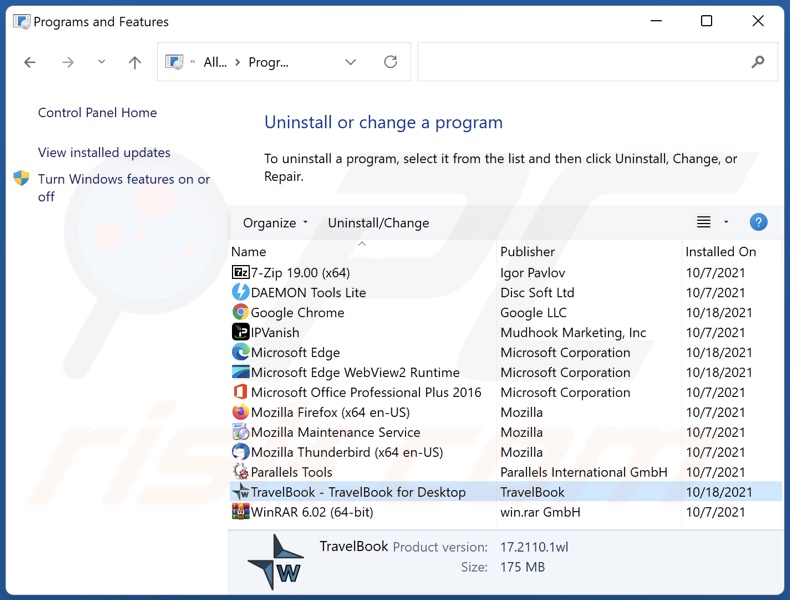
Suchen Sie im Programme deinstallieren Fenster suchen Sie nach "TravelBook", wählen Sie diese Einträge aus und klicken Sie auf "Deinstallieren", oder "Entfernen".
Nachdem Sie die potenziell unerwünschte Anwendung deinstalliert haben (die TravelBook Werbung verursacht), scannen Sie Ihren Computer auf Überreste unerwünschter Komponenten oder möglichen Malware Infektionen. Um Ihren Computer zu scannen, benutzen Sie die empfohlene Schadsoftware Entfernungssoftware.
LADEN Sie die Entfernungssoftware herunter
Combo Cleaner überprüft, ob Ihr Computer infiziert ist. Um das Produkt mit vollem Funktionsumfang nutzen zu können, müssen Sie eine Lizenz für Combo Cleaner erwerben. Auf 7 Tage beschränkte kostenlose Testversion verfügbar. Eigentümer und Betreiber von Combo Cleaner ist RCS LT, die Muttergesellschaft von PCRisk.
TravelBook Adware von Internetbrowsern entfernen:
Zum Zeitpunkt der Recherche installierte TravelBook seine Browser-Plug-ins nicht auf Internet Explorer, Google Chrome oder Mozilla Firefox, sondern war mit anderer Adware gebündelt. Daher wird empfohlen, alle potenziell unerwünschten Browser-Add-ons aus Ihren Internet-Browsern zu entfernen.
Video, das zeigt, wie man potenziell unerwünschte Browser-Add-ons entfernt:
 Bösartige Erweiterungen von Google Chrome entfernen:
Bösartige Erweiterungen von Google Chrome entfernen:
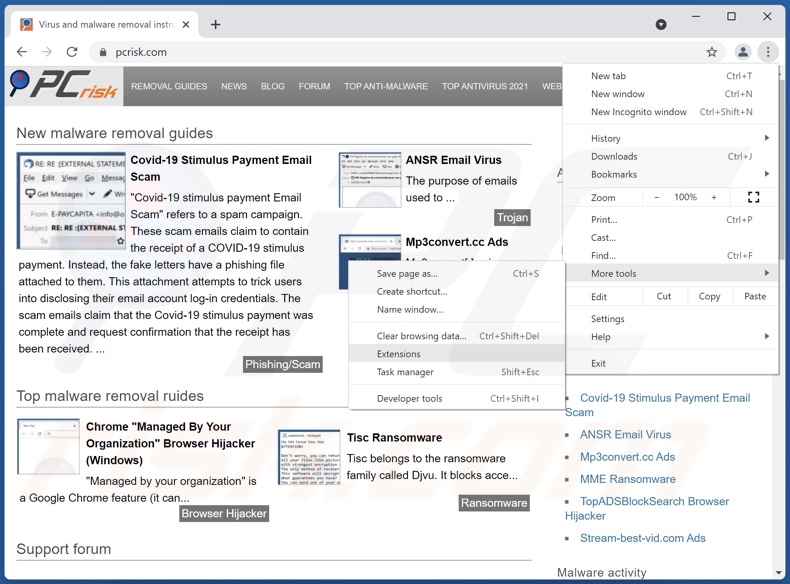
Klicken Sie auf das Google Chrome-Menü-Symbol ![]() (in der oberen rechten Ecke von Google Chrome), wählen Sie "Weitere Tools" und klicken Sie auf "Erweiterungen". Suchen Sie nach allen kürzlich installierten verdächtigen Browser-Add-ons und entfernen Sie sie.
(in der oberen rechten Ecke von Google Chrome), wählen Sie "Weitere Tools" und klicken Sie auf "Erweiterungen". Suchen Sie nach allen kürzlich installierten verdächtigen Browser-Add-ons und entfernen Sie sie.
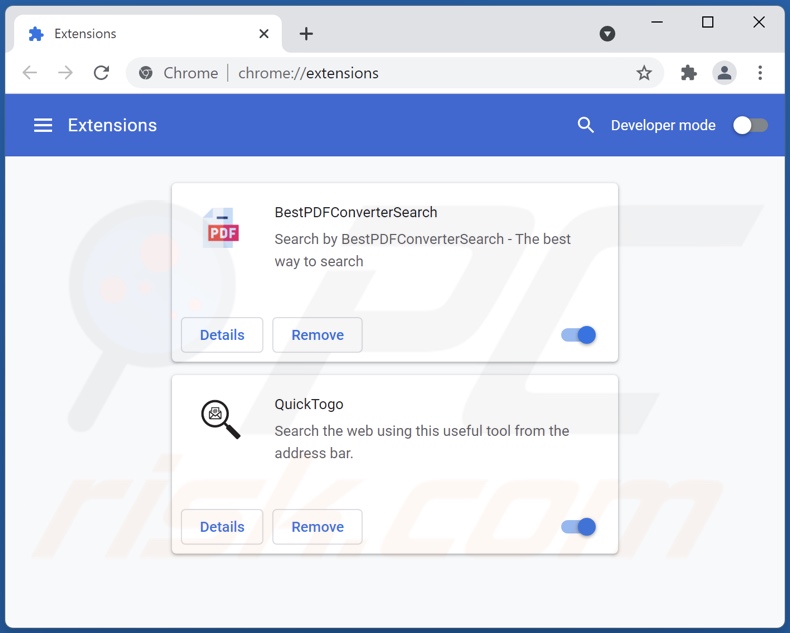
Alternative Methode:
Falls Sie weiterhin Probleme mit der Entfernung von travelbook werbung haben, setzen Sie die Einstellungen Ihres Google Chrome Browsers zurück. Klicken Sie auf das Chrome Menü-Symbol ![]() (in der oberen rechten Ecke von Google Chrome) und wählen Sie Einstellungen. Scrollen Sie zum Ende der Seite herunter. Klicken Sie auf den Erweitert... Link.
(in der oberen rechten Ecke von Google Chrome) und wählen Sie Einstellungen. Scrollen Sie zum Ende der Seite herunter. Klicken Sie auf den Erweitert... Link.

Nachdem Sie zum Ende der Seite hinuntergescrollt haben, klicken Sie auf das Zurücksetzen (Einstellungen auf ihren ursprünglichen Standard wiederherstellen) Feld.

Im geöffneten Fenster bestätigen Sie, dass Sie die Google Chrome Einstellungen auf Standard zurücksetzen möchten, indem Sie auf das Zurücksetzen Feld klicken.

 Bösartige Plug-ins von Mozilla Firefox entfernen:
Bösartige Plug-ins von Mozilla Firefox entfernen:
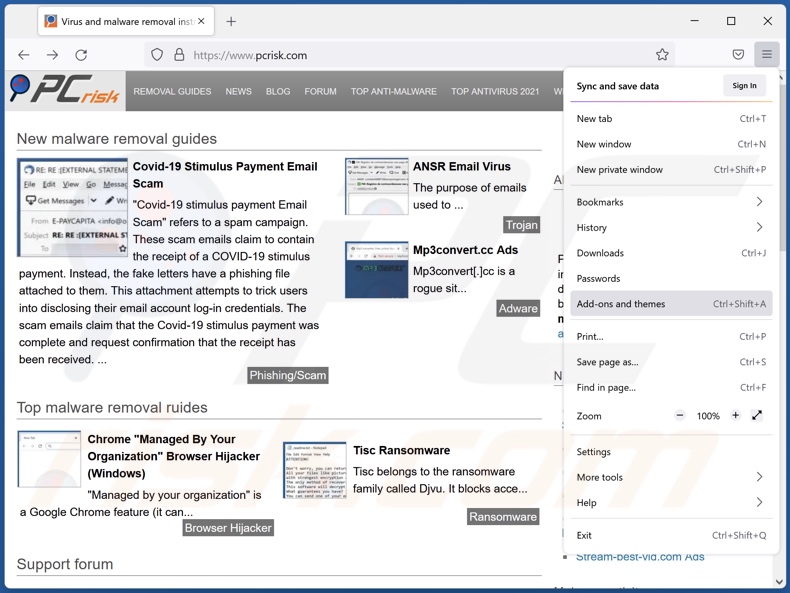
Klicken Sie auf das Firefox Menü-Symbol ![]() (rechte obere Ecke des Hauptfensters), wählen Sie "Add-ons". Klicken Sie auf "Erweiterungen" und entfernen Sie im geöffneten Fenster alle kürzlich installierten verdächtigen Browser-Plug-ins.
(rechte obere Ecke des Hauptfensters), wählen Sie "Add-ons". Klicken Sie auf "Erweiterungen" und entfernen Sie im geöffneten Fenster alle kürzlich installierten verdächtigen Browser-Plug-ins.
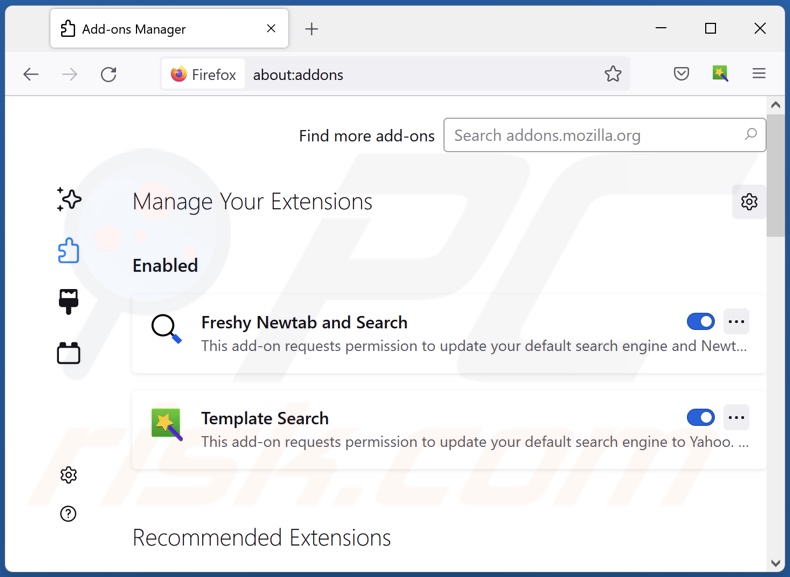
Alternative Methode:
Computernutzer, die Probleme mit der Entfernung von travelbook werbung haben, können Ihre Mozilla Firefox Einstellungen auf Standard zurücksetzen. Öffnen Sie Mozilla Firefox. In der oberen rechten Ecke des Hauptfensters klicken Sie auf das Firefox Menü ![]() , im geöffneten Menü klicken Sie auf das Hilfsmenü öffnen Feld
, im geöffneten Menü klicken Sie auf das Hilfsmenü öffnen Feld ![]()

Wählen Sie Problemlösungsinformationen.

Im geöffneten Fenster klicken Sie auf das Firefox Zurücksetzen Feld.

Im geöffneten Fenster bestätigen Sie, dass sie die Mozilla Firefox Einstellungen auf Standard zurücksetzen wollen, indem Sie auf das Zurücksetzen Feld klicken.

 Bösartige Erweiterungen von Safari entfernen:
Bösartige Erweiterungen von Safari entfernen:

Vergewissern Sie sich, dass Ihr Safari Browser aktiv ist, klicken Sie auf das Safari Menü und wählen Sie Einstellungen...

Klicken Sie im geöffneten Fenster auf Erweiterungen, suchen Sie nach kürzlich installierten, verdächtigen Erweiterungen, wählen Sie sie aus und klicken Sie auf Deinstallieren.
Alternative Methode:
Vergewissern Sie sich, dass Ihr Safari Browser aktiv ist und klicken Sie auf das Safari Menü. Vom sich aufklappenden Auswahlmenü wählen Sie Verlauf und Internetseitendaten löschen...

Wählen Sie im geöffneten Fenster Gesamtverlauf und klicken Sie auf das Verlauf löschen Feld.

 Bösartige Erweiterungen von Microsoft Edge entfernen:
Bösartige Erweiterungen von Microsoft Edge entfernen:

Klicken Sie auf das Edge Menüsymbol ![]() (in der oberen rechten Ecke von Microsoft Edge), wählen Sie "Erweiterungen". Suchen Sie nach allen kürzlich installierten verdächtigen Browser-Add-Ons und klicken Sie unter deren Namen auf "Entfernen".
(in der oberen rechten Ecke von Microsoft Edge), wählen Sie "Erweiterungen". Suchen Sie nach allen kürzlich installierten verdächtigen Browser-Add-Ons und klicken Sie unter deren Namen auf "Entfernen".

Alternative Methode:
Wenn Sie weiterhin Probleme mit der Entfernung von travelbook werbung haben, setzen Sie Ihre Microsoft Edge Browsereinstellungen zurück. Klicken Sie auf das Edge Menüsymbol ![]() (in der oberen rechten Ecke von Microsoft Edge) und wählen Sie Einstellungen.
(in der oberen rechten Ecke von Microsoft Edge) und wählen Sie Einstellungen.

Im geöffneten Einstellungsmenü wählen Sie Einstellungen wiederherstellen.

Wählen Sie Einstellungen auf ihre Standardwerte zurücksetzen. Im geöffneten Fenster bestätigen Sie, dass Sie die Microsoft Edge Einstellungen auf Standard zurücksetzen möchten, indem Sie auf die Schaltfläche "Zurücksetzen" klicken.

- Wenn dies nicht geholfen hat, befolgen Sie diese alternativen Anweisungen, die erklären, wie man den Microsoft Edge Browser zurückstellt.
Zusammenfassung:
 Meistens infiltrieren werbefinanzierte Software, oder potenziell unerwünschte Anwendungen, die Internetbrowser von Benutzern beim Herunterladen kostenloser Software. Einige der bösartigen Downloadseiten für kostenlose Software, erlauben es nicht, die gewählte Freeware herunterzuladen, falls sich Benutzer dafür entscheiden, die Installation beworbener Software abzulehnen. Beachten Sie, dass die sicherste Quelle zum Herunterladen kostenloser Software die Internetseite ihrer Entwickler ist. Falls Ihr Download von einem Downloadklienten verwaltet wird, vergewissern Sie sich, dass Sie die Installation geförderter Browser Programmerweiterungen und Symbolleisten ablehnen.
Meistens infiltrieren werbefinanzierte Software, oder potenziell unerwünschte Anwendungen, die Internetbrowser von Benutzern beim Herunterladen kostenloser Software. Einige der bösartigen Downloadseiten für kostenlose Software, erlauben es nicht, die gewählte Freeware herunterzuladen, falls sich Benutzer dafür entscheiden, die Installation beworbener Software abzulehnen. Beachten Sie, dass die sicherste Quelle zum Herunterladen kostenloser Software die Internetseite ihrer Entwickler ist. Falls Ihr Download von einem Downloadklienten verwaltet wird, vergewissern Sie sich, dass Sie die Installation geförderter Browser Programmerweiterungen und Symbolleisten ablehnen.
Hilfe beim Entfernen:
Falls Sie Probleme beim Versuch travelbook werbung von Ihrem Computer zu entfernen haben, bitten Sie bitte um Hilfe in unserem Schadensoftware Entfernungsforum.
Kommentare hinterlassen:
Falls Sie zusätzliche Informationen über travelbook werbung, oder ihre Entfernung haben, teilen Sie bitte Ihr Wissen im unten aufgeführten Kommentare Abschnitt.
Quelle: https://www.pcrisk.com/removal-guides/22116-travelbook-adware
Häufig gestellte Fragen (Frequently Asked Questions - FAQ)
Welchen Schaden kann Adware anrichten?
Adware kann die Systemleistung beeinträchtigen und das Surferlebnis verschlechtern (z.B. die Sichtbarkeit von Webseiten behindern, die Surfgeschwindigkeit verlangsamen usw.). Diese Software verfügt normalerweise über Datenverfolgungsfunktionen, daher stellt sie eine Bedrohung für die Privatsphäre der Benutzer dar. Darüber hinaus fördern von Adware übermittelte Anzeigen nicht vertrauenswürdige und bösartige Inhalte – die ernsthafte Probleme verursachen können.
Was macht Adware?
Adware steht für werbeunterstützte Software. Sie wird entwickelt, um aufdringliche Anzeigenkampagnen durchzuführen, d.h. verschiedene Anzeigen anzuzeigen.
Wie generieren Entwickler von Adware Einnahmen?
Adware generiert Einnahmen, indem sie verschiedene Webseiten, Anwendungen, Dienstleistungen und Ähnliches fördert. Die Entwickler dieser Software können Provisionen für Anzeigen-Klicks, Webseiten-Besuche, Datei-Downloads, Produktkäufe und so weiter erhalten.
Wird Combo Cleaner die Adware TravelBook entfernen?
Ja, Combo Cleaner kann Geräte scannen und installierte Adware-artige Anwendungen beseitigen. Eine manuelle Entfernung ist jedoch nicht immer die perfekte Lösung. In einigen Fällen können Überbleibsel von Dateien innerhalb des Systems versteckt bleiben - selbst nachdem die Adware entfernt wird. Darüber hinaus könnten diese Komponenten weiter ausgeführt werden und Probleme verursachen.
Teilen:

Tomas Meskauskas
Erfahrener Sicherheitsforscher, professioneller Malware-Analyst
Meine Leidenschaft gilt der Computersicherheit und -technologie. Ich habe mehr als 10 Jahre Erfahrung in verschiedenen Unternehmen im Zusammenhang mit der Lösung computertechnischer Probleme und der Internetsicherheit. Seit 2010 arbeite ich als Autor und Redakteur für PCrisk. Folgen Sie mir auf Twitter und LinkedIn, um über die neuesten Bedrohungen der Online-Sicherheit informiert zu bleiben.
Das Sicherheitsportal PCrisk wird von der Firma RCS LT bereitgestellt.
Gemeinsam klären Sicherheitsforscher Computerbenutzer über die neuesten Online-Sicherheitsbedrohungen auf. Weitere Informationen über das Unternehmen RCS LT.
Unsere Anleitungen zur Entfernung von Malware sind kostenlos. Wenn Sie uns jedoch unterstützen möchten, können Sie uns eine Spende schicken.
SpendenDas Sicherheitsportal PCrisk wird von der Firma RCS LT bereitgestellt.
Gemeinsam klären Sicherheitsforscher Computerbenutzer über die neuesten Online-Sicherheitsbedrohungen auf. Weitere Informationen über das Unternehmen RCS LT.
Unsere Anleitungen zur Entfernung von Malware sind kostenlos. Wenn Sie uns jedoch unterstützen möchten, können Sie uns eine Spende schicken.
Spenden
▼ Diskussion einblenden